إصلاح مشكلة عدم عمل كاميرا الويب في نظام التشغيل Windows 10
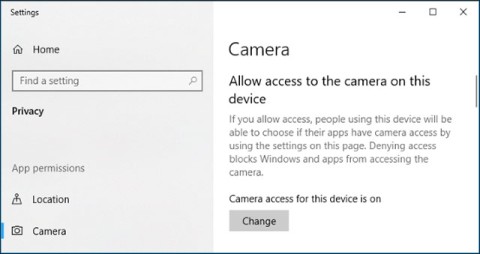
قد لا تعمل كاميرا الويب الخاصة بك على نظام التشغيل Windows 10 لعدة أسباب.
بالنسبة لأولئك الذين يتحدثون بانتظام عبر الإنترنت، أو يعقدون المؤتمرات، أو يراقبون، أو يتحدثون مع الأصدقاء أو حتى يسجلون دروس فيديو مع صورهم الخاصة، فإن كاميرا الويب على الكمبيوتر المحمول هي دائمًا جهاز ضروري. ستقوم كاميرا الويب بالتقاط الفيديو، ثم معالجته وتخزينه على الكمبيوتر لإرساله إلى أجهزة كمبيوتر أخرى، عبر اتصال بالإنترنت. وأثناء الاستخدام، من المحتمل أن تواجه كاميرا الويب مشاكل، مما يؤدي إلى مقاطعة محادثة المستخدم.
ستلخص المقالة أدناه الأخطاء الشائعة التي تحدث في كاميرات الويب الخاصة بالكمبيوتر المحمول، بالإضافة إلى كيفية إصلاح الأخطاء في كاميرات الويب الخاصة بالكمبيوتر المحمول.
1. خطأ كاميرا الويب في الكمبيوتر المحمول غير واضح
سبب:
كيفية الإصلاح:
قم بتنظيف كاميرا الويب وشاشة الكمبيوتر للتأكد من خلو الجهاز من الغبار. ثم قم بتشغيل كاميرا الويب الموجودة على جهاز الكمبيوتر الخاص بك وإيقاف تشغيلها مرة أخرى.

2. خطأ "لم يتم اكتشاف كاميرا الويب"
هناك العديد من الطرق المختلفة لإصلاح الخطأ المذكور أعلاه. سيتعين على المستخدمين التحقق من الحالة المحددة لكاميرا الويب، ثم تجربة الإصلاحات أدناه.
الطريقة 1: تثبيت برنامج التشغيل لكاميرا الويب
يمكننا استخدام قرص التشغيل الذي يأتي مع الكمبيوتر ثم تثبيت برامج التشغيل المفقودة، بما في ذلك برنامج تشغيل كاميرا الويب.
في حالة عدم وجود قرص تثبيت برنامج التشغيل، يمكنك استخدام ميزة البحث عن برنامج التشغيل المتوفرة على جهاز الكمبيوتر الخاص بك، أو استخدام برنامج البحث التلقائي عن برنامج التشغيل. يمكن للقراء الرجوع إلى طرق تثبيت برامج التشغيل لكاميرات الويب في المقالة أدناه.
بعد تنزيل برنامج التشغيل الخاص بكاميرا الويب، يمكنك المضي قدمًا في تنشيط برنامج التشغيل الخاص بكاميرا الويب الخاصة بالكمبيوتر المحمول. انقر بزر الماوس الأيمن على أيقونة "ابدأ" على سطح المكتب وحدد "إدارة الأجهزة" .
مع نظام التشغيل Windows 7، يمكنك الوصول إلى لوحة التحكم > الأجهزة والصوت > إدارة الأجهزة.
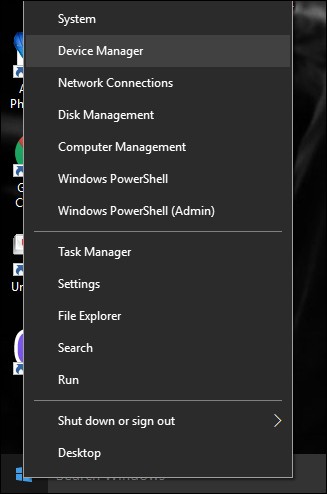
انتقل إلى أجهزة التصوير، وانقر فوق السهم لتوسيع القائمة، ثم انقر بزر الماوس الأيمن فوق برنامج تشغيل كاميرا الويب وحدد تمكين لتنشيط برنامج التشغيل لكاميرا الويب الخاصة بالكمبيوتر المحمول.
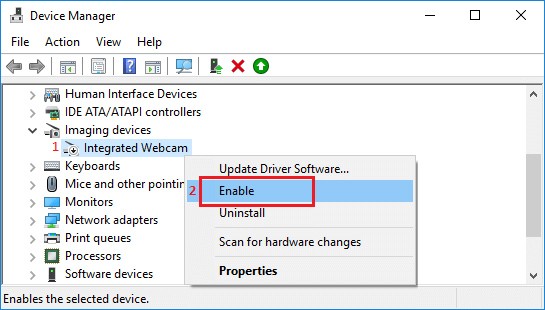
الطريقة الثانية: خطأ تشغيل/إيقاف تشغيل كاميرا الويب
تستخدم بعض أجهزة الكمبيوتر اختصار لوحة المفاتيح لتشغيل كاميرا الويب أو إيقاف تشغيلها على الكمبيوتر المحمول. يرجى التحقق من مجموعة المفاتيح هذه مرة أخرى لإعادة تنشيط كاميرا الويب على الكمبيوتر المحمول الخاص بك.
3. خطأ كاميرا الويب: شاشة سوداء، لا يمكن الفتح، لا يمكن إجراء مكالمات فيديو
إذا واجهت مشكلات تتعلق بالكاميرا مثل الشاشة السوداء أو رسائل الخطأ في البرنامج، فهذه علامة جيدة على أنك بحاجة إلى الاهتمام بإعدادات الكاميرا وأذوناتها.
للتحقق مما إذا كان التطبيق لديه إذن بالوصول إلى الكاميرا على نظام Windows الخاص بك، اتبع الخطوات التالية: انتقل إلى الإعدادات > الخصوصية > الكاميرا (ضمن أذونات التطبيق). تأكد من تشغيل السماح بالوصول إلى الكاميرا على هذا الجهاز والسماح للتطبيقات بالوصول إلى الكاميرا للسماح لتطبيقات Microsoft Store وبرامج سطح المكتب باستخدام كاميرا الكمبيوتر المحمول أيضًا.
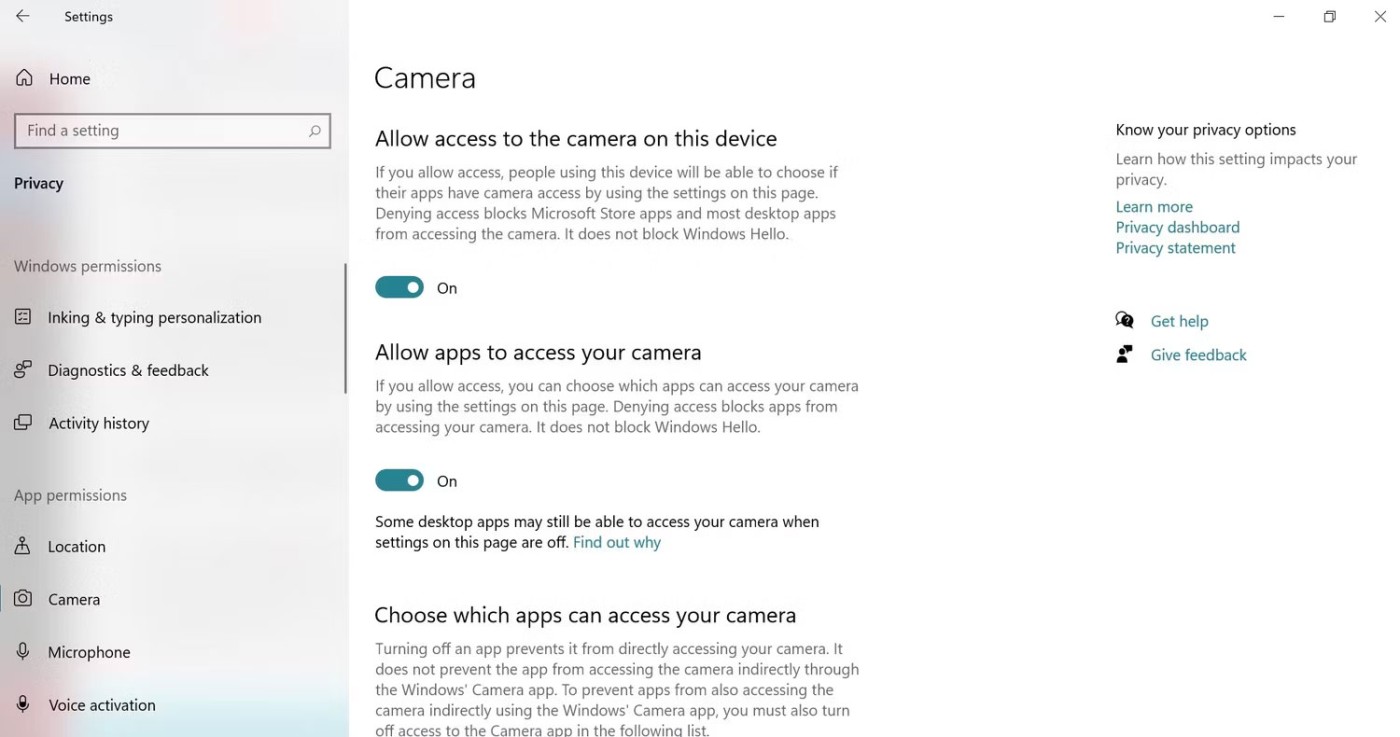
بالإضافة إلى ذلك، تحقق من أذونات التطبيقات الفردية المدرجة وقم بتمكين الوصول إلى الكاميرا للتطبيقات المحددة التي تريد استخدامها.
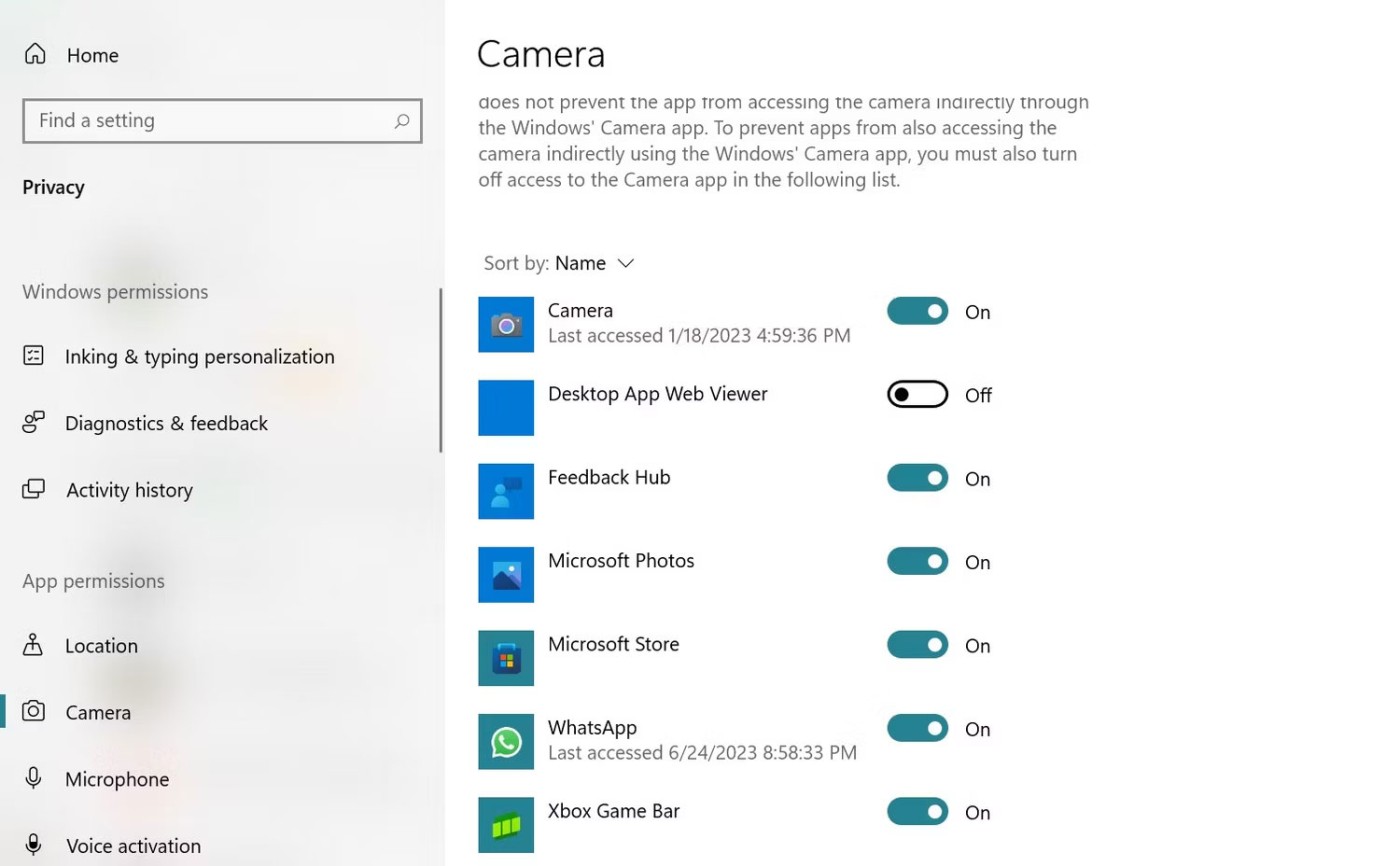
مع هذه الأخطاء، يمكنك استخدام استعادة النظام لإصلاح أخطاء نظام التشغيل، وإرجاع نظام التشغيل إلى إعداداته الأصلية في مرحلة ما. عند اختيار موعد إعادة ضبط المصنع لجهاز الكمبيوتر الخاص بك، اختر وقتًا كان قبل يومين من فشل كاميرا الويب.
إذا لم تنجح هذه الطريقة، فسوف يتعين عليك إعادة تثبيت برنامج تشغيل كاميرا الويب.
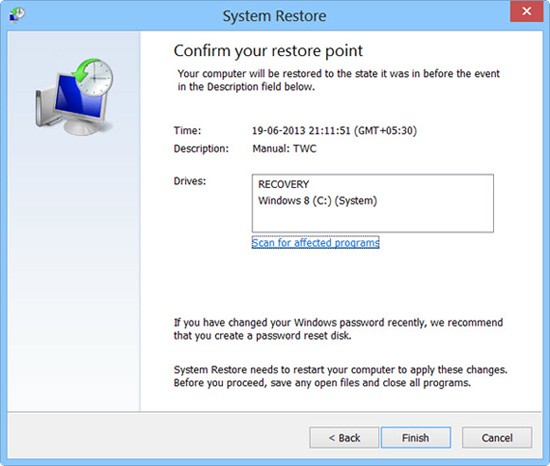
4. خطأ عدم عمل كاميرا الويب
الطريقة 1: إعادة تشغيل الكمبيوتر المحمول
في بعض الأحيان يكون الحل الأسهل هو الأكثر فعالية. حاول فقط إعادة تشغيل الكمبيوتر المحمول الخاص بك؛ يمكن أن يساعدك في التخلص من أي مشكلات أو أعطال برمجية تؤثر على الكاميرا الخاصة بك. ومع ذلك، قبل أن تفعل ذلك، تذكر الخروج من كافة التطبيقات وحفظ عملك لتجنب فقدان البيانات.
الطريقة 2: إغلاق التطبيقات الأخرى باستخدام الكاميرا
في بعض الأحيان قد تتعطل الكاميرا بسبب وصول تطبيقات أخرى إليها في نفس الوقت. يمكن أن تؤدي تطبيقات الاجتماعات عبر الإنترنت مثل Zoom وSkype وما إلى ذلك إلى عمليات خلفية غير مقصودة تتداخل مع وظائف الكاميرا وتؤدي إلى إفساد وصول الكاميرا إلى التطبيق الذي تريد استخدامه.
اضغط على Ctrl + Alt + Delete لفتح "إدارة المهام" على جهاز الكمبيوتر الذي يعمل بنظام Windows. ثم انتقل إلى علامة التبويب " العمليات " وابحث عن أي تطبيقات تستخدم الكاميرا. انقر عليها ثم حدد إنهاء المهمة .
الطريقة 3: البحث عن البرامج الضارة والفيروسات
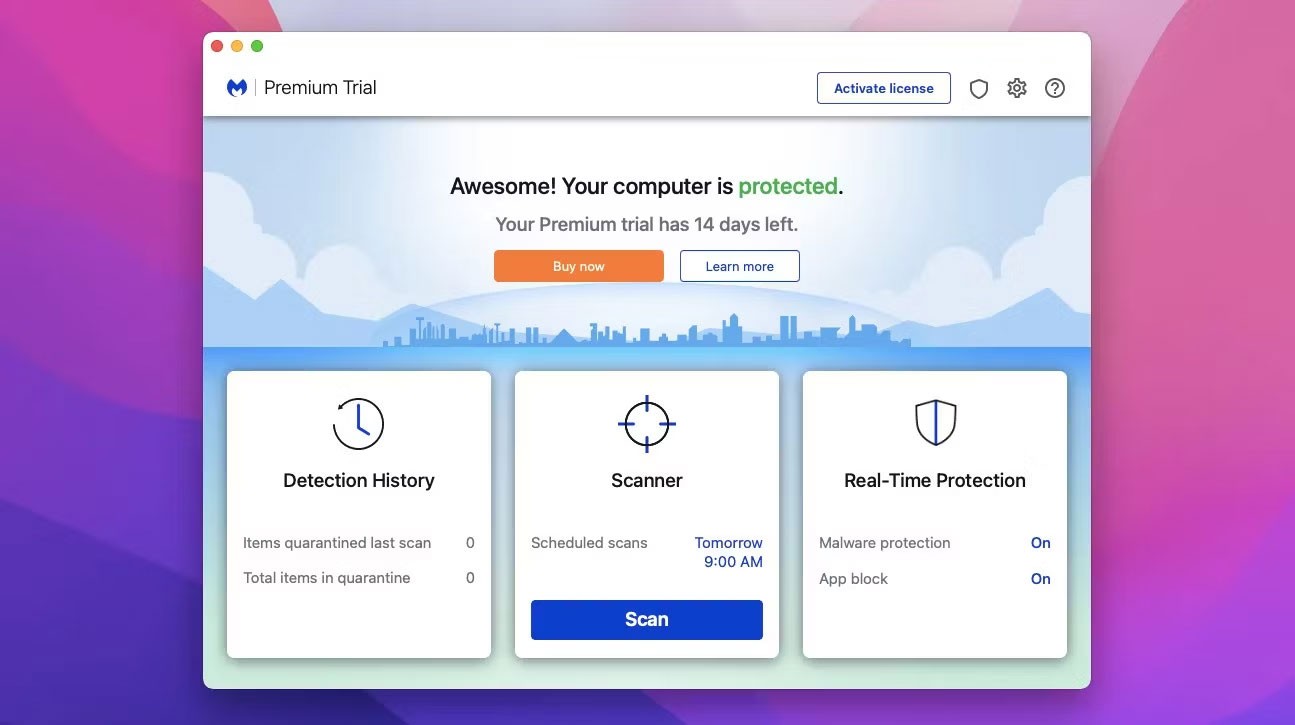
في بعض الأحيان قد تتوقف الكاميرا عن العمل بسبب الفيروسات أو البرامج الضارة. يمكن أن يؤثر هذا على أمانك وأدائك، لذا يجب عليك إزالتها على الفور.
ولكن أولاً، قم بتنزيل برنامج مكافحة فيروسات جيد وموثوق به على الكمبيوتر المحمول الخاص بك. قم بإجراء فحص كامل واتركه للعثور على أي شيء ضار وإزالته.
لكن في بعض الأحيان قد تتسبب برامج مكافحة الفيروسات في حدوث مشكلات بالكاميرا. قد تحتوي على ميزات تمنع أو تقيد الوصول إلى الكاميرا لأسباب أمنية. وهذا يحميك من المتسللين أو الجواسيس، الذين قد يحاولون استخدام الكاميرا دون موافقتك. بالإضافة إلى ذلك، قد تعتقد برامج مكافحة الفيروسات أن الملفات أو العمليات المرتبطة بالكاميرا خطيرة وتحذفها عن طريق الخطأ.
الطريقة 4: اتصل بالشركة المصنعة أو فني متخصص

إذا لم تنجح أي من الحلول، فقد تكون المشكلة في توافق الأجهزة. من الأفضل الاتصال بالشركة المصنعة للكمبيوتر المحمول أو فني كمبيوتر ذو خبرة.
بالإضافة إلى ذلك، احرص على عدم إلحاق المزيد من الضرر بجهاز الكمبيوتر المحمول أو كاميرا الويب عن طريق محاولة فتحه بنفسك أو استخدام أدوات أو أجزاء غير معتمدة.
5. بعض الأخطاء الشائعة الأخرى في كاميرا الويب
بالنسبة للأخطاء المتعلقة بالسائق، يمكنك إعادة تنزيل السائق. ومع ذلك، إذا كان الخطأ من نظام التشغيل، فمن الضروري إعادة تثبيت نظام التشغيل.

ما سبق هو ملخص لبعض الأخطاء الشائعة التي تواجهها كاميرات الويب الخاصة بالكمبيوتر المحمول. في حالة عدم تمكنك من العثور على السبب وكيفية إصلاح الخطأ، فمن الأفضل إحضاره إلى فني لإصلاحه.
آمل أن تكون هذه المقالة مفيدة لك!
انظر أيضا:
في هذه المقالة، سنرشدك إلى كيفية استعادة الوصول إلى القرص الصلب عند تعطله. هيا نتابع!
للوهلة الأولى، تبدو سماعات AirPods كأي سماعات أذن لاسلكية حقيقية أخرى. لكن كل ذلك تغير بعد اكتشاف بعض الميزات غير المعروفة.
أطلقت شركة Apple نظام التشغيل iOS 26 - وهو تحديث رئيسي بتصميم زجاجي مصنفر جديد تمامًا، وتجارب أكثر ذكاءً، وتحسينات للتطبيقات المألوفة.
يحتاج الطلاب إلى نوع محدد من أجهزة الكمبيوتر المحمولة لدراستهم. لا ينبغي أن يكون قويًا بما يكفي لأداء جيد في تخصصهم المختار فحسب، بل يجب أيضًا أن يكون صغيرًا وخفيفًا بما يكفي لحمله طوال اليوم.
تعتبر إضافة طابعة إلى نظام التشغيل Windows 10 أمرًا بسيطًا، على الرغم من أن العملية بالنسبة للأجهزة السلكية ستكون مختلفة عن تلك الخاصة بالأجهزة اللاسلكية.
كما تعلمون، تُعدّ ذاكرة الوصول العشوائي (RAM) جزءًا أساسيًا من مكونات الحاسوب، فهي بمثابة ذاكرة لمعالجة البيانات، وهي العامل الحاسم في سرعة الحاسوب المحمول أو الحاسوب الشخصي. في المقالة التالية، سيقدم لكم WebTech360 بعض الطرق للتحقق من أخطاء ذاكرة الوصول العشوائي (RAM) باستخدام برامج على نظام ويندوز.
لقد اجتاحت أجهزة التلفاز الذكية العالم حقًا. مع وجود العديد من الميزات الرائعة واتصال الإنترنت، غيرت التكنولوجيا الطريقة التي نشاهد بها التلفزيون.
الثلاجات هي أجهزة مألوفة في المنازل. تحتوي الثلاجات عادة على حجرتين، حجرة التبريد واسعة وتحتوي على ضوء يضيء تلقائيًا في كل مرة يفتحها المستخدم، بينما حجرة الفريزر ضيقة ولا تحتوي على ضوء.
تتأثر شبكات Wi-Fi بالعديد من العوامل التي تتجاوز أجهزة التوجيه وعرض النطاق الترددي والتداخل، ولكن هناك بعض الطرق الذكية لتعزيز شبكتك.
إذا كنت تريد الرجوع إلى نظام التشغيل iOS 16 المستقر على هاتفك، فإليك الدليل الأساسي لإلغاء تثبيت نظام التشغيل iOS 17 والرجوع من نظام التشغيل iOS 17 إلى 16.
الزبادي طعام رائع. هل من الجيد تناول الزبادي يوميًا؟ عندما تأكل الزبادي يومياً كيف سيتغير جسمك؟ دعونا نكتشف ذلك معًا!
تناقش هذه المقالة أكثر أنواع الأرز المغذية وكيفية تحقيق أقصى قدر من الفوائد الصحية لأي نوع أرز تختاره.
إن إنشاء جدول للنوم وروتين وقت النوم، وتغيير المنبه، وتعديل نظامك الغذائي هي بعض التدابير التي يمكن أن تساعدك على النوم بشكل أفضل والاستيقاظ في الوقت المحدد في الصباح.
الإيجار من فضلك! Landlord Sim هي لعبة محاكاة للهواتف المحمولة تعمل على نظامي التشغيل iOS وAndroid. ستلعب دور مالك مجمع سكني وتبدأ في تأجير شقة بهدف ترقية التصميم الداخلي لشققك وتجهيزها للمستأجرين.
احصل على رمز لعبة Bathroom Tower Defense من Roblox واستخدمه للحصول على مكافآت مثيرة. سيساعدونك على ترقية أو فتح الأبراج ذات الضرر الأعلى.














